거창한 건 아니고 지난 간단한 VisualSVN Server 설치와 연계된 글로 초간단 이미지로 구성되어 있다.
2008/06/19 - [Dev Story/Tips] - 그림으로 보는 간단한 개발서버 구축하기
프로젝트 Import 하기
임시 프로젝트를 준비하였다. 프로젝트 이름은 Prj1 이고 텍스트 소스 하나를 갖고있다.
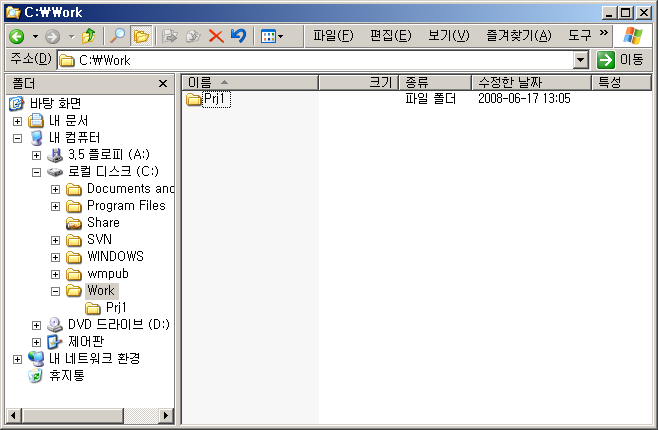
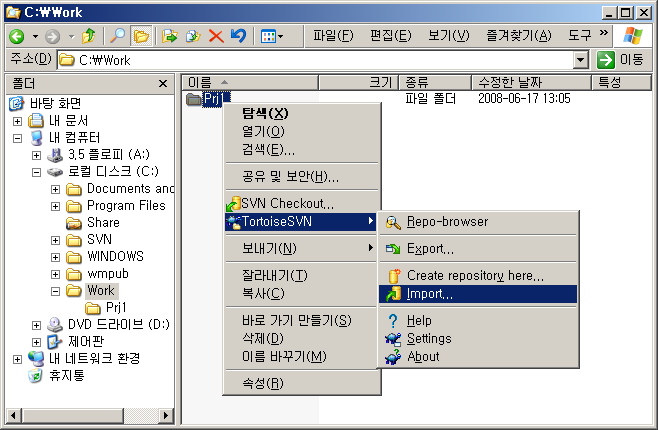
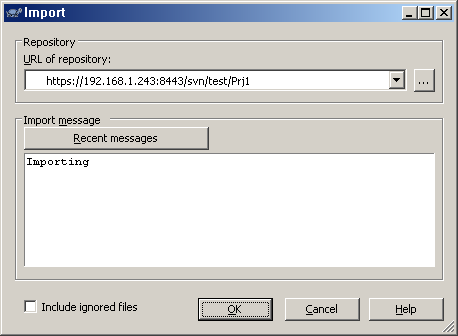 프
로젝트 Import 시 URL은 프로토콜(https://)과 서버주소(192.168.1.243), 포트번호(8443), svn
root (/svn), Repository 명(/test) 그리고 프로젝트이름(/Prj1)으로 구성된다.
프
로젝트 Import 시 URL은 프로토콜(https://)과 서버주소(192.168.1.243), 포트번호(8443), svn
root (/svn), Repository 명(/test) 그리고 프로젝트이름(/Prj1)으로 구성된다.
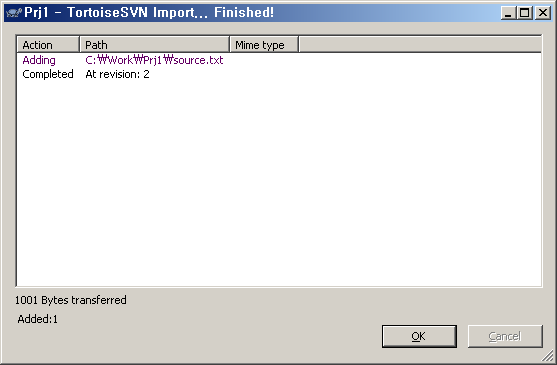
프로젝트 CheckOut 하기
등록된 프로젝트를 작업폴더로 가져오는 CheckOut. 프로젝트를 다운로드 받기 원하는 위치에서 마우스 오른쪽 버튼의 팝업 메뉴에서 SVN Checkout 메뉴를 선택한다.
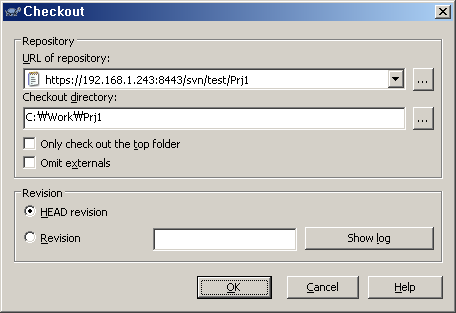
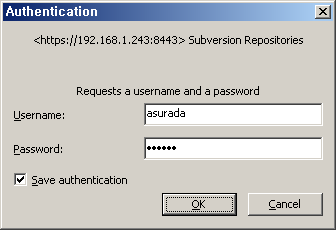
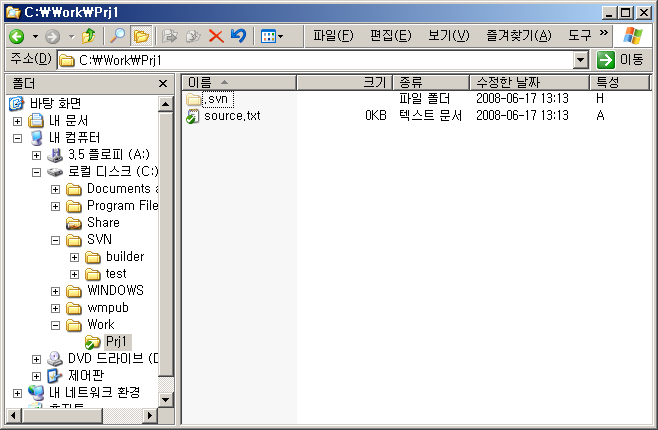
이 프로젝트의 소스 파일을 수정하게되면 탐색기의 아이콘이 아래와 같이 바뀌고 Commit, Diff 및 기타 작업을 할 수 있다.
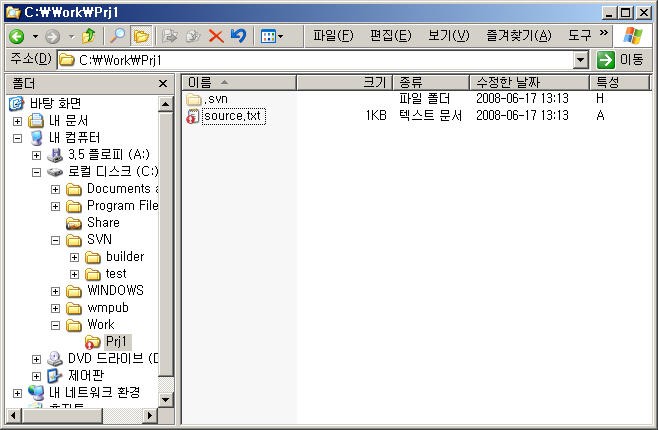
Commit 하기.
프로젝트를 수정을 하였으면 SVN Server에 Commit을 하여 서버에 등록을 한다.
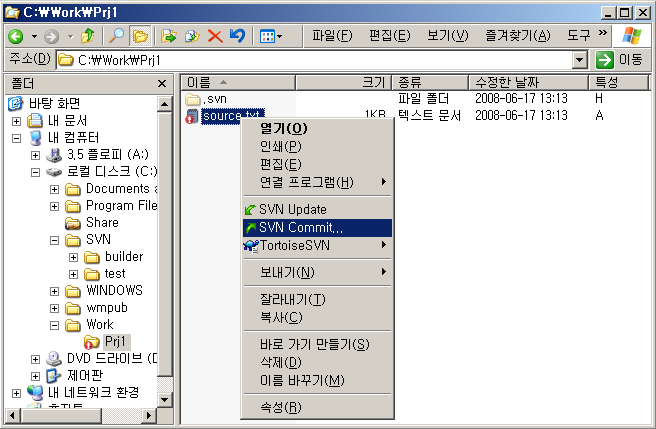 Commit 대화창에는 메세지를 넣을 수 있으며 Commit 대화창을 통해 새로운 파일도 등록할 할 수 있다.
Commit 대화창에는 메세지를 넣을 수 있으며 Commit 대화창을 통해 새로운 파일도 등록할 할 수 있다.
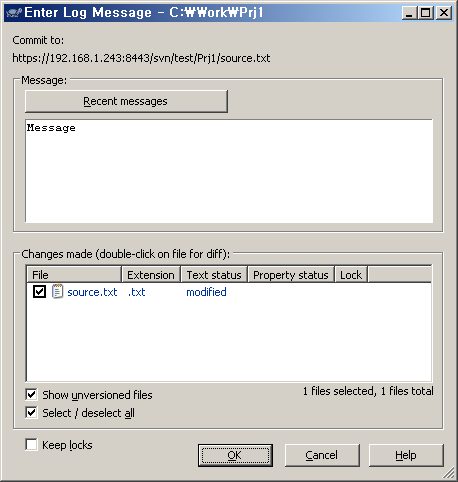 폴더에서 Commit 명령을 수행하면 폴더안에 포함되어 있는 수정된 파일과 SVN에 등록되지 않은 파일들이 나열되고 수정된 파일의 Commit 여부와 새로운 파일의 등록 여부를 설정하여 Commit을 할 수 있다.
폴더에서 Commit 명령을 수행하면 폴더안에 포함되어 있는 수정된 파일과 SVN에 등록되지 않은 파일들이 나열되고 수정된 파일의 Commit 여부와 새로운 파일의 등록 여부를 설정하여 Commit을 할 수 있다.
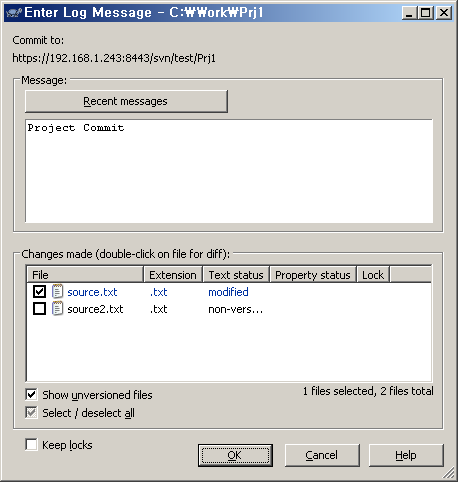 SVN에 등록된 파일들중 수정된 파일들은 파란색으로 표시되고 SVN에 등록되지 않은 파일들은 검은 색으로 표시된다. Commit 여부와 Add 여부를 체크하고 확인하면 서버에 수정된 파일이 등록된다.
SVN에 등록된 파일들중 수정된 파일들은 파란색으로 표시되고 SVN에 등록되지 않은 파일들은 검은 색으로 표시된다. Commit 여부와 Add 여부를 체크하고 확인하면 서버에 수정된 파일이 등록된다.
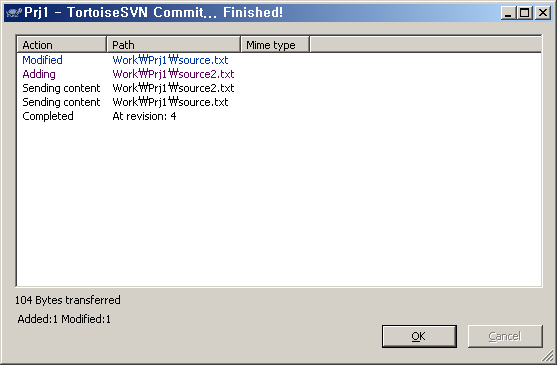
SVN 서버와 다른 경우 소스 파일 비교하기
수정된 파일에서 오른쪽 버튼을 눌러 Diff 메뉴를 선택하면 서버와 현재 로컬파일을 비교 할 수 있다.
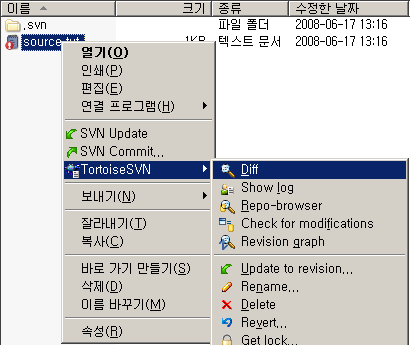
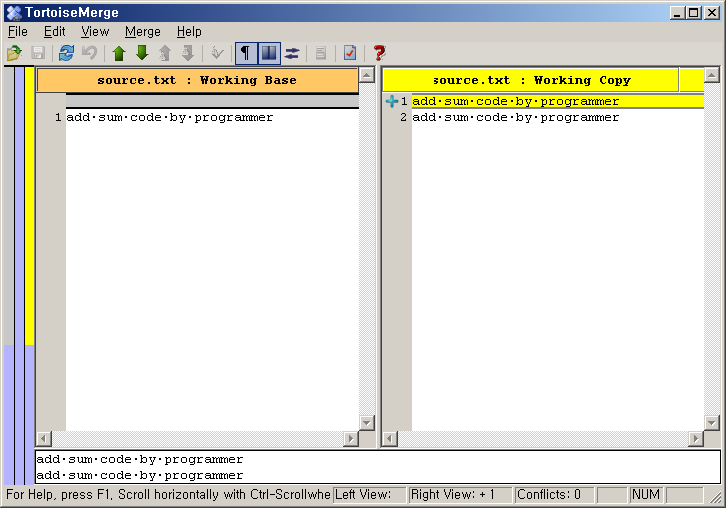
2008/06/19 - [Dev Story/Tips] - 그림으로 보는 간단한 개발서버 구축하기
프로젝트 Import 하기
임시 프로젝트를 준비하였다. 프로젝트 이름은 Prj1 이고 텍스트 소스 하나를 갖고있다.
임포트에 사용될 Project : Prj1
Import 팝업 메뉴
Import
Import
프로젝트 CheckOut 하기
등록된 프로젝트를 작업폴더로 가져오는 CheckOut. 프로젝트를 다운로드 받기 원하는 위치에서 마우스 오른쪽 버튼의 팝업 메뉴에서 SVN Checkout 메뉴를 선택한다.
Checkout
사용자 인증
Checkout된 프로젝트
이 프로젝트의 소스 파일을 수정하게되면 탐색기의 아이콘이 아래와 같이 바뀌고 Commit, Diff 및 기타 작업을 할 수 있다.
수정된 코드의 탐색기 아이콘
Commit 하기.
프로젝트를 수정을 하였으면 SVN Server에 Commit을 하여 서버에 등록을 한다.
Commit 메뉴 화면
파일 Commit 대화상자
폴더 Commit 대화상자
Commit 결과 화면 (1개 파일 수정과 1개의 파일 새로 등록)
SVN 서버와 다른 경우 소스 파일 비교하기
수정된 파일에서 오른쪽 버튼을 눌러 Diff 메뉴를 선택하면 서버와 현재 로컬파일을 비교 할 수 있다.
Diff 메뉴
로컬파일과 서버파일 비교
SVN의 많은 기능중에 아주 간단하게 기능에 대해 겉핥기를 해 보았다. 계속 공부를 하고 있기에 지금은 부족하지만 앞으로 보완된 글을 올리도록 하겠다.
'Dev Story > Tips' 카테고리의 다른 글
| 다이얼로그 박스의 아이콘 바꾸기 (0) | 2008.06.19 |
|---|---|
| 시스템 커서 불러오기 (0) | 2008.06.19 |
| 그림으로 보는 간단한 개발서버 구축하기 (1) | 2008.06.19 |
| 윈도우에서 SubVersion 서버스로 등록하기 (0) | 2008.06.17 |
| sprintf 문자열 포맷에 Asterisk(*) 사용하기 (0) | 2008.05.22 |
